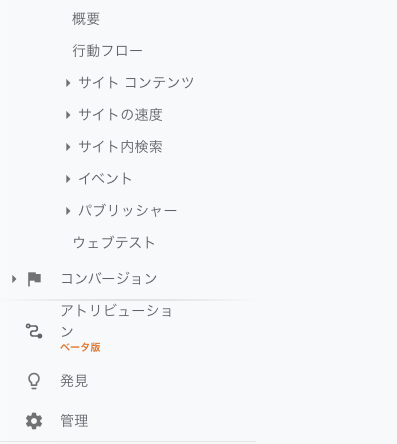今回は、Googleアナリティクスの機能「行動フロー」レポートの使い方を紹介します。
レポートに確認方法を習得すると
・ユーザーが想定通りの行動をしているか
・思いもしなかったユーザーの行動
などを発見できます。
なので、「行動フロー」レポートを知らないという方や、使い方がわからないという方は、この機能をマスターして、コンバージョン数を増やしていきましょう!
目次
「行動フロー」レポートとは?
「行動フロー」レポートとは、サイトに訪れたユーザーの動きを確認できるレポートです。
図のようにレポートが表れるため、サイト閲覧者の行動パターンをひと目で把握できます。
サイト運営者の想定通りの動線で動いていれば、サイト設計が順調というのが確認できます。
想定外のフローがとられていれば、設計の改善が必要となります。
実際の画面の見方
・「行動」→「行動フロー」とクリック
レポート画面を開き、「行動」 → 「行動フロー」 の順番にクリックすると、レポートの画面になります。
・ユーザーの動線を確認
通常だと、初めのページを起点に確認するようになっています。
セッション数の多い順に上から並んでいます。
数の多さによってフローの線の太さも変わるので、どの動線が多いのかが分かりやすく確認できます。
また、左上の選択項目を変更すると、デフォルトチャネルグループや地域など、ランディングページ以外の起点とした行動フローも確認できます。
行動フローの活用方法
実際にどのように活用したら良いか、下記で解説します。
・ディメンションを変更する
左上からランディングページ以外のディメンションに変更してレポートを見ます。
分析の観点によって使い分けてみましょう。
・表示タイプを変更する
上から表示されているタイプを変更してみましょう。
・イベント
・ページとイベント
・ユーザーフロー
などを複数ページをグループにして見ることができます。
グループ化することで傾向が見える可能性があります。
カテゴリ分けは、[管理]→[コンテンツグループ]から作成します。
・制作時の仮説を検証する
サイトを作る際に、どのようにページをみてもらい、アクションを取ってほしいかを仮説を立てる必要があります。
その仮説通りにユーザーが行動しているかをこの機能を利用すると、検証することができます。
ユーザーの回遊場所が分かれば、そこから心理を考察したり、改善点などを模索していきましょう。
・コンバージョンに到達している割合を見る
上記と少し被りますが、最後にコンバージョンに到達しているかを確認する必要があります。
コンバージョンが少ない場合は改善が必要ですし、予想していなかった経路でコンバージョンに至っている数が多ければ、そこからコンバージョンを増やせる方法が見つかるかもしれません。
また、多くのユーザーが経由しているのに離脱の多いページは、導線を増やすことで成果へ導ける可能性もあります。
まとめ

今回は、Googleアナリティクスの機能「行動フロー」レポートの使い方を解説しました。
「行動フロー」レポートは、サイトに訪れたユーザーの動きを確認できる機能です。
ユーザーの動きが分かれば、心理を考察したり、改善点などを模索できるので是非やっていきましょう。
正しくサイトのアクセス解析をやり、コンバージョン数の向上に繋げていきましょう。
【初級編】Google アナリティクス 4(GA4)の基本的な使い方を解説
「アクセス解析のツールを使いこなせない…」「Webサイトからのお問い合わせが伸びない…」といったお悩みを抱えている場合には、ぜひ弊社までご相談ください。
アクセス解析でお悩みの方はこちらから→https://bizconduct.jp/inquiry/